Как выставить стоп-заявки в терминале CScalp
Торгуйте вместе с профессионалами
Станьте прибыльным трейдером
Дата актуализации 04.10.2025
Мы подготовили инструкцию по работе с стоп-заявками в торговом терминале CScalp. Рассказываем, что такое стоп-заявки и какие «отложки» реализованы в терминале. Показываем, как выставлять и настраивать стоп-заявки.
Внимание! Данная статья носит исключительно информационный характер и не содержит инвестиционных рекомендаций и советов по торговле.
Если вы еще не установили CScalp, оставьте e-mail в форме ниже и кликните «Скачать бесплатно», чтобы получить лицензию терминала.
Что такое стоп-заявки
Стоп-заявки (на сленге трейдеров «отложки») – ордера, которые автоматически срабатывают на триггерной цене, но не привязаны к позиции как Stop-Loss и Take-Profit.
Стоп-заявки следует отличать от лимитных – «лимитки» исполняются сразу или попадают в стакан, а стоп-заявки «висят» на сервере биржи до тех пор, пока по цене ордера не произойдет сделка. Когда сделка пройдет, «отложка» превратится в «лимитку» и исполняется.
Плюс «отложек» – они позволяют заранее «занять» ценовой уровень, вне зависимости от того, выше или ниже этот уровень относительно рыночной цены. Также стоп-заявки не видны другим участникам рынка в биржевом стакане до момента их срабатывания.
Лимитную заявку на покупку мы можем поставить только ниже рыночной цены, на продажу – выше. «Отложку» на покупку мы можем выставить выше рынка (в зону продавцов), а «отложку» на продажу ниже рынка (в зону покупателей).
Таким образом, «отложки» упрощают торговлю и позволяют «раскидать» заявки по интересным ценам, не отслеживая стакан 24/7. Стоп-заявки в CScalp доступны на подключениях к Binance и Bybit.
Как работать с ордерами SL/TP рассказали в статье Как установить Stop-Loss и Take-Profit в CScalp.
Виды стоп-заявок в CScalp
Buy-stop
Стоп-заявка Buy-Stop размещается в зоне продавцов (красная зона). Когда цена рынка поднимается до цены, указанной трейдером в «отложке» Buy-Stop, на биржу отправляется «лимитка» на покупку.
Sell-stop
Стоп-заявка Sell-Stop размещается в зоне покупателей (зеленая зона). Когда цена рынка «падает» до уровня, указанного в «отложке» Sell-Stop, на биржу отправляется «лимитка» на продажу.
Buy-limit
Стоп-заявка Buy-Limit размещается в зоне покупателей (зеленая зона). На биржу отправляется лимитная заявка на покупку, если цена рынка «падает» до заданного в заявке уровня.
Sell-limit
Стоп-заявка Sell-Limit размещается в зоне продавцов (красная зона). Если цена вырастет до указанного в заявке уровня, на биржу отправится лимитная заявка на продажу.
Как выставить стоп-заявку
Стоп-заявки выставляются комбинацией «горячая клавиша V + клик по ценовому уровню в стакане». Тип заявки зависит от того, по какой зоне кликнул трейдер и какой клавишей мыши – левкой (ЛКМ) или правой кнопкой мыши (ПКМ). «V» – кнопка по умолчанию, ее можно изменить в настройках.
При нажатии клавиши «V» в нижней части экрана появляется плашка «Стоп-заявка». Горячая клавиша сработает, если курсор размещен на стакане.
Как выставить Buy-stop
Чтобы выставить заявку Buy-Stop, выберите рабочий объем, наведите курсор на нужную цену в зоне продавцов, зажмите «V» и кликните ЛКМ. Стоп-заявка будет установлена на заданный ценовой уровень.
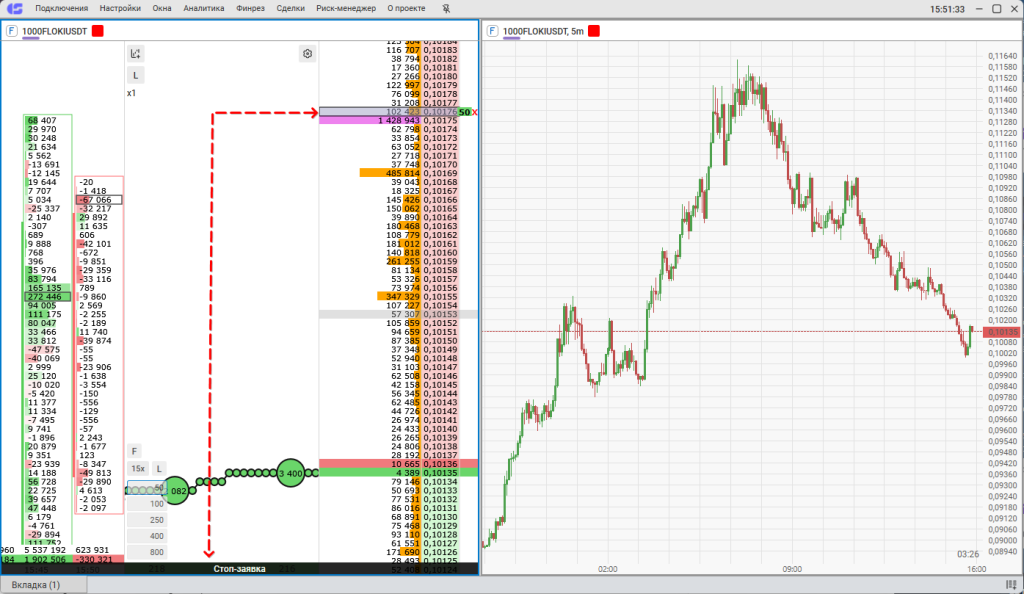
Если кликнуть ЛКМ по зоне продавцов, не зажав «V», терминал создаст рыночную заявку на покупку (технически – лимитный ордер по наилучшей цене).
Как выставить Sell-stop
Чтобы выставить заявку Sell-Stop, выберите рабочий объем, наведите курсор на нужную цену в зоне покупателей, зажмите «V» и кликните ПКМ. «Отложка» будет установлена на заданный ценовой уровень.
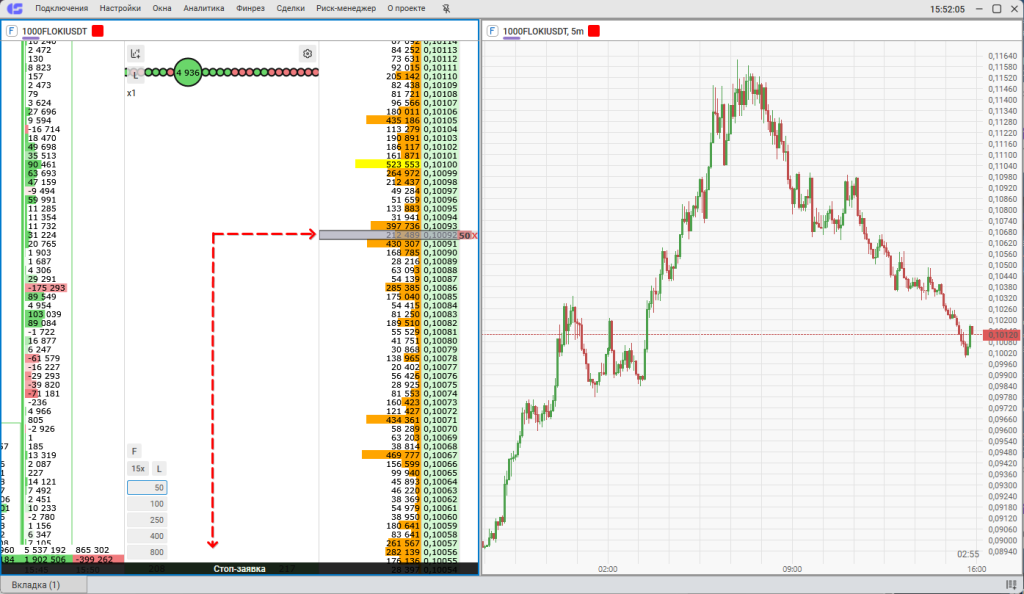
Если кликнуть ПКМ по зоне покупателей, не зажимая клавишу «V», терминал создаст рыночную заявку на продажу инструмента (лимитный ордер по наилучшей цене).
Как выставить Buy-limit
Чтобы выставить заявку Buy-Limit, наведите курсор нужную цену в зоне покупателей, зажмите «V» и кликните ЛКМ по цене. Стоп-заявка будет установлена на заданный ценовой уровень.
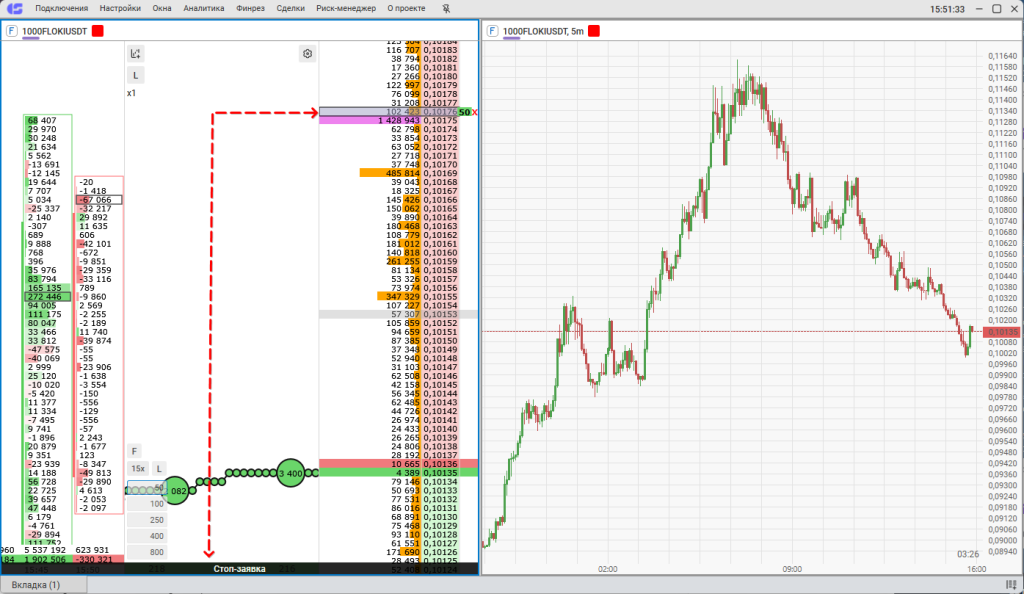
Если кликнуть ЛКМ в зоне покупателей и не зажать горячую клавишу, терминал создаст «лимитку» на покупку.
Как выставить Sell-limit
Чтобы выставить стоп-заявку Sell-Limit, наведите курсор на ценовой уровень в зоне продавцов, зажмите «V» и кликните ПКМ по цене. «Отложка» будет установлена на заданный ценовой уровень.
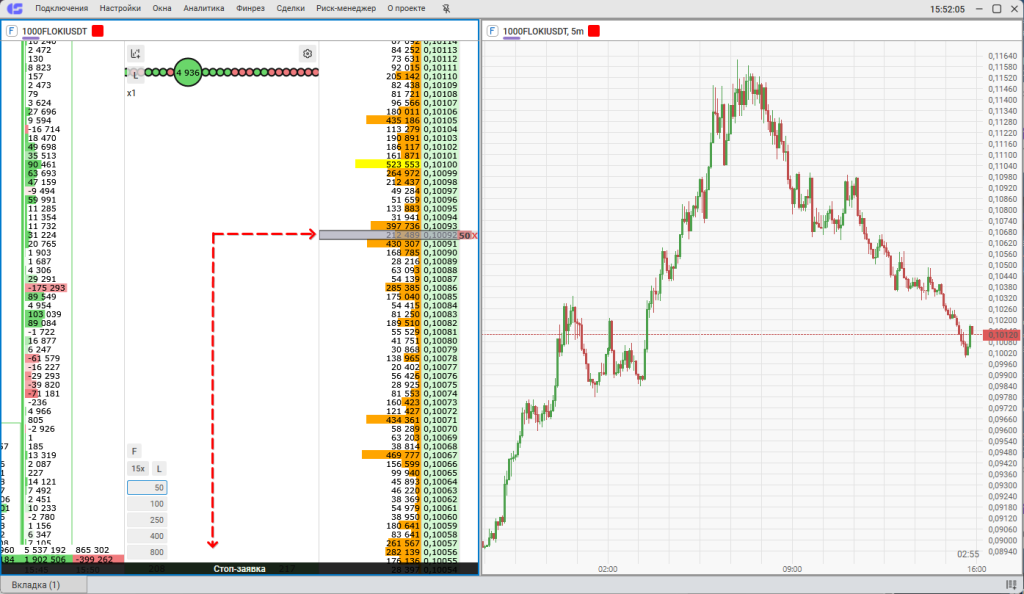
Если кликнуть ПКМ в зоне продавцов и не зажать горячую клавишу, терминал создаст «лимитку» на покупку.
Как настроить стоп-заявки
Когда «отложка» активируется, то конвертируется в «лимитку» и отправляется на биржу. На какую цену будет установлена лимитная заявка зависит от параметра «Дальность заброса от стоп-заявок».
Чтобы настроить параметр, перейдите в настройки инструмента. Кликните по иконке шестеренку и слева от стакана.
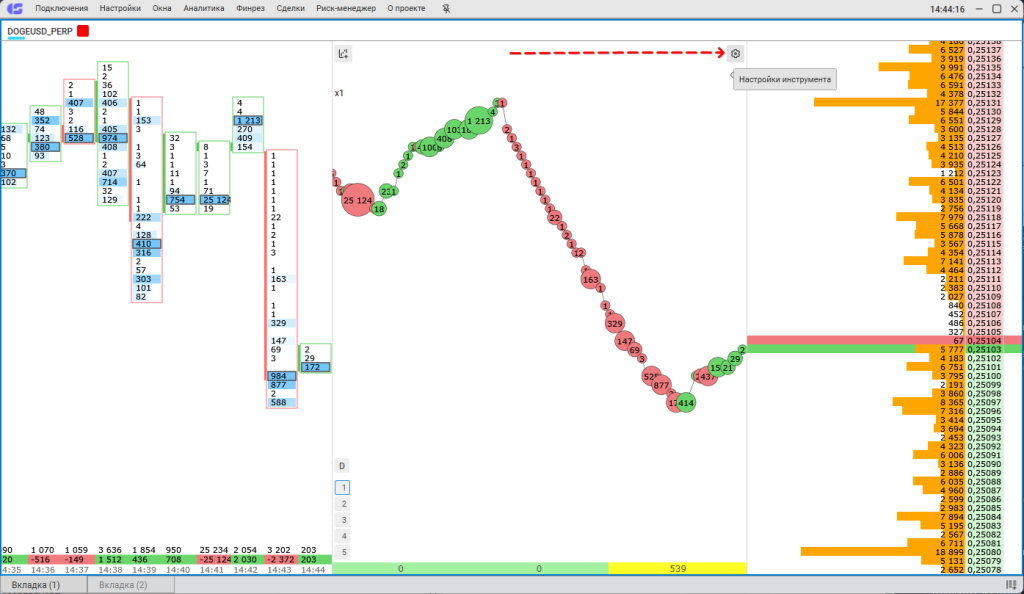
В окне настроек выберите вкладку «Торговля». По умолчанию в строке «Дальность заброса от стоп-заявок» стоит значение «0». При данном параметре лимитные заявки «забрасываются» по лучшей доступной цене. Фактически, ордер отправляется по рынку.
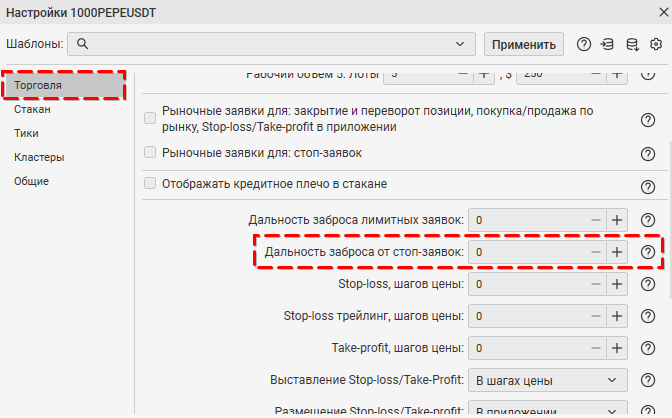
Пользователь может задать свой параметр в шагах цены. Предположим, шаг цены по выбранному инструменту – 10 центов, трейдер указал значение «1» (один шаг).
Таким образом, трейдер дал установку – «лимитные заявки должны устанавливаться на цену, по которой я выставил отложку или в пределах десяти центов». Если трейдер выставил стоп-заявку на цену $10,50, то лимитная заявка может «встать» в диапазоне $10,40 – $10,60.
Подробнее о работе параметра дальности заброса заявок рассказали в видеоинструкции.
Пользователи CScalp могут задать, какая горячая клавиша будет отвечать за активацию режима стоп-заявок. По умолчанию, это «V». Чтобы сменить клавишу, откройте меню «Настройки» в верхнем меню и перейти в раздел «Горячие клавиши».
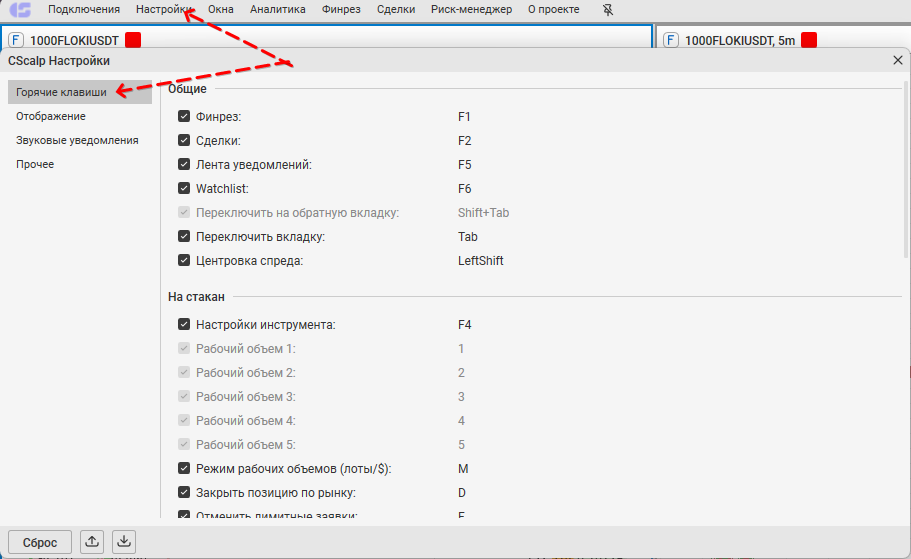
Нужный параметр – «Режим: установка стоп-заявки». Кликните по букве, которая указана в качестве горячей клавиши.
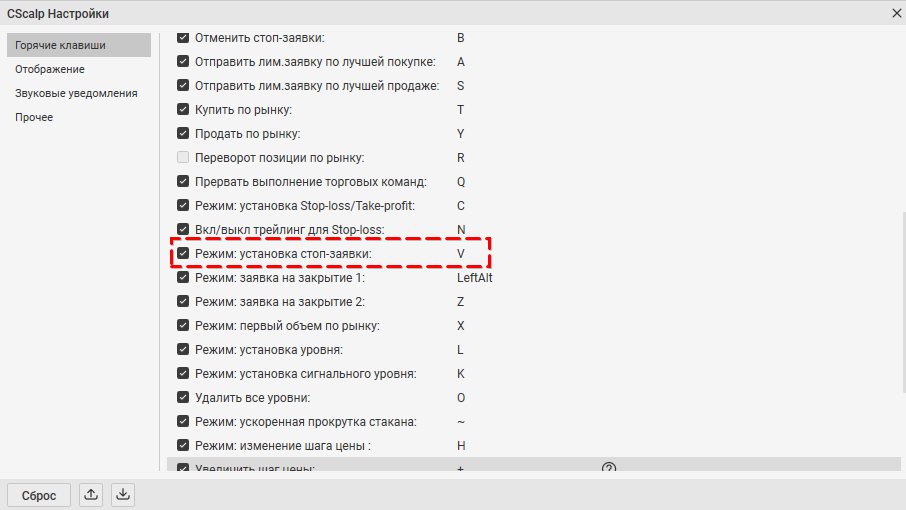
В появившемся поле укажите новую клавишу. Закройте настройки – готово, горячая клавиша изменена. Обратите внимание, что задать можно только «свободную» клавишу.
Что-то не понятно? Пишите в поддержку!
Обратиться в поддержку CScalp удобнее всего через Telegram. Для этого напишите сюда @CScalp_support_bot, вам ответит "живой" человек.
Поддержка работает с 10.00 до 23.00 по Москве (UTC+3) в будни и по гибкому графику в выходные.
Иногда быстрый ответ можно получить у опытных пользователей в Чате трейдеров или голосовом канале Discord.
Для начинающих трейдеров у нас есть бесплатный обучающий курс. Также вы можете использовать наши бесплатные сигналы и анализировать торговую историю в Дневнике трейдера.
Не забудьте познакомиться с нашим ботом и подписаться на YouTube-канал CScalp TV.
Написать в поддержку
